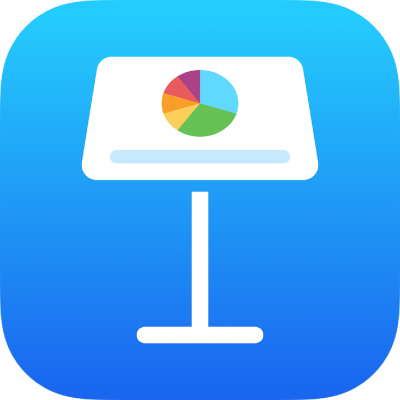
Adicionar ou apagar diapositivos no Keynote no iPad
Há várias formas de adicionar diapositivos a uma apresentação. É possível adicionar um novo diapositivo, duplicar diapositivos existentes e adicionar diapositivos de outra apresentação.
Adicionar um diapositivo
Adicionar um diapositivo na vista de diapositivos e na vista de mesa luminosa: toque em
 na parte inferior do ecrã e, em seguida toque numa disposição de diapositivo.
na parte inferior do ecrã e, em seguida toque numa disposição de diapositivo.Adicionar um diapositivo na vista de esboço: toque em
 na parte inferior do ecrã e, em seguida toque numa disposição de diapositivo.
na parte inferior do ecrã e, em seguida toque numa disposição de diapositivo.Para adicionar rapidamente um diapositivo enquanto escreve na última linha de um diapositivo, toque duas vezes em Enter.
Dica: pode também adicionar um diapositivo arrastando uma imagem do navegador de multimédia ou de outra aplicação para o navegador de diapositivos ou vista de mesa luminosa.
Após adicionar um diapositivo, adicione o seu próprio conteúdo ao mesmo, incluindo texto, formas, tabelas, gráficos, fotografias e vídeos.
Duplicar diapositivos
Duplicar um diapositivo na vista de diapositivos: toque para selecionar um diapositivo no navegador de diapositivos, toque-lhe novamente e, em seguida, toque em Duplicar.
Duplicar vários diapositivos na vista de diapositivos: na vista de diapositivos, toque e mantenha o dedo sobre um diapositivo enquanto toca noutros com outro dedo e, em seguida, levante o dedo do primeiro diapositivo e toque em Duplicar.
Duplicar um slide na vista de mesa luminosa: toque para selecionar um diapositivo e, em seguida, toque em
 na parte inferior do ecrã.
na parte inferior do ecrã.Duplicar vários diapositivos na vista de mesa luminosa: toque em Selecionar na parte inferior do ecrã, toque nos diapositivos que pretende duplicar, toque em
 e, em seguida, toque em OK.
e, em seguida, toque em OK.Duplicar um diapositivo na vista de esboço: no texto de esboço, toque na linha superior do diapositivo que pretende duplicar e toque em
 para abrir os controlos de seleção. Arraste os puxadores brancos de redimensionamento (têm o aspeto de barras brancas por cima e por baixo do texto selecionado) para selecionar todos os conteúdos do diapositivo e, em seguida, toque em Duplicar. (poderá ser necessário tocar em
para abrir os controlos de seleção. Arraste os puxadores brancos de redimensionamento (têm o aspeto de barras brancas por cima e por baixo do texto selecionado) para selecionar todos os conteúdos do diapositivo e, em seguida, toque em Duplicar. (poderá ser necessário tocar em  várias vezes para ver o botão Duplicar.)
várias vezes para ver o botão Duplicar.)Duplicar vários diapositivos na vista de esboço: no texto de esboço, toque na linha superior de um diapositivo que pretende duplicar e toque em
 para abrir os controlos de seleção. Arraste os puxadores brancos de redimensionamento para selecionar os diapositivos que pretende duplicar e, em seguida, toque em Duplicar.
para abrir os controlos de seleção. Arraste os puxadores brancos de redimensionamento para selecionar os diapositivos que pretende duplicar e, em seguida, toque em Duplicar.
Inserir um diapositivo de outra apresentação
Abra a apresentação que contém o diapositivo que pretende.
Na vista de diapositivos, toque para selecionar um diapositivo no navegador de diapositivos.
Se o navegador de diapositivos não estiver visível, junte os dedos sobre o diapositivo para reduzir.
Toque novamente no diapositivo e, em seguida, toque em Copiar.
Sugestão: para selecionar e copiar vários diapositivos, toque e mantenha o dedo sobre um diapositivo enquanto toca noutros com outro dedo, levante os dedos e, em seguida, toque em Copiar.
Toque em
 na barra de ferramentas.
na barra de ferramentas.No gestor de apresentações, toque na apresentação onde pretende inserir o diapositivo.
Na vista de diapositivos, toque em qualquer local no navegador de diapositivos e, em seguida, toque-lhe novamente.
Toque em Colar.
Apagar um diapositivo
Apagar um diapositivo na vista de diapositivos: no navegador de diapositivos, toque para selecionar o diapositivo, toque-lhe novamente e, em seguida, toque em Apagar.
Apagar vários diapositivos na vista de diapositivos: toque e mantenha o dedo sobre um diapositivo enquanto toca noutros diapositivos, levante os dedos e, em seguida, toque em Apagar.
Apagar um diapositivo na vista de mesa luminosa: toque para selecionar o diapositivo e, em seguida, toque em
 na parte inferior do ecrã.
na parte inferior do ecrã.Apagar vários diapositivos na vista de mesa luminosa: toque em Selecionar na parte inferior do ecrã, toque nos diapositivos que pretende apagar, toque em
 e, em seguida, toque em OK.
e, em seguida, toque em OK.Apagar um diapositivo na vista de esboço: toque na linha superior do diapositivo que pretende apagar, toque em
 e, em seguida, toque em “Apagar”.
e, em seguida, toque em “Apagar”.Apagar vários diapositivos na vista de esboço: no texto de esboço, toque na linha superior de um diapositivo que pretende apagar e toque em
 para abrir os controlos de seleção. Arraste os puxadores brancos de redimensionamento para selecionar os diapositivos que pretende apagar e, em seguida, toque em Apagar.
para abrir os controlos de seleção. Arraste os puxadores brancos de redimensionamento para selecionar os diapositivos que pretende apagar e, em seguida, toque em Apagar.